Vaihdammeko puhelintasi vai haluammeko, että tietomme ovat aina suojattuja, on tärkeää luoda varmuuskopioita matkapuhelimesi sisällöstä. Jos olet Samsung-käyttäjä, on todella yksinkertainen tapa tehdä nämä varmuuskopiot ymmärtämättä sitä. Puhumme Samsung Smart Switch -sovelluksesta.
Smart Switchin ansiosta voimme tehdä varmuuskopioita matkapuhelimestamme ja tallentaa ne laitteeseemme, SD-kortille tai yksinkertaisesti lähettää sisällön uuteen Samsung-puhelimeen Wi-Fi: n kautta. Haluatko tietää kuinka sitä käytetään? Jatka lukemista saadaksesi selville!
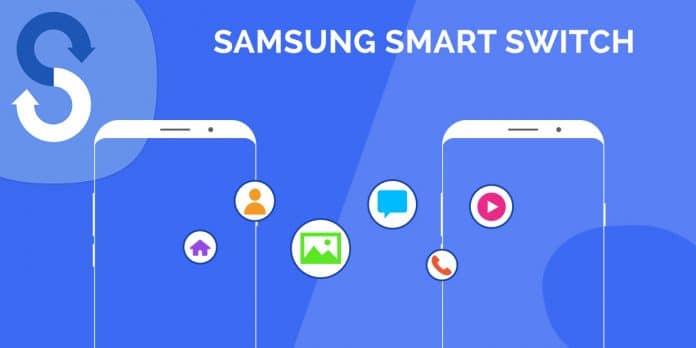
Kuinka tehdä varmuuskopio tietokoneellesi tai Macille
Jos haluat tehdä varmuuskopion Samsungin mobiilitiedoista tietokoneellesi tai Mac-tietokoneeseesi, sinun on ensin asennettava tietokoneeseesi Samsung Smart Switch -sovellus.
Voit ladata sen Samsungin viralliselta verkkosivustolta tai halutessasi nopeasti ja turvallisesti näiden linjojen alla.
Samsung Smart Switch (PC)
Samsung Smart Switch (Mac)
Kun sovellus on ladattu laitteellesi, varmista, että se on päivitetty myös matkapuhelimeesi. Voit tehdä tämän napsauttamalla “Asetukset" jonka jälkeen "Tilit ja varmuuskopiointi"Ja"Smart Switch”. Jos sovellus ei ole ajan tasalla, Samsung ilmoittaa sinulle siitä ja kehottaa sinua päivittämään sen jatkamaan varmuuskopion luomisprosessia.
Avaa Smart Switch tietokoneessa tai Macissa ja kytke matkapuhelin USB-kaapelilla. Smart Switch tunnistaa automaattisesti asentamasi matkapuhelimen, sen mallin, tallennustilan ja Android-version.
Jos haluat tehdä täydellisen varmuuskopion ilman komplikaatioita, napsauta "Varmuuskopiointi"-painiketta ja anna ohjelman automaattisesti varmuuskopioida matkapuhelimesi. Muista, että prosessi on pitkä, joten ota se helposti ja odota, kunnes kaikki tiedot tallennetaan tietokoneellesi.
Jos et halua kopioida kaikkia tiedostoja tai haluat vain hallita Smart Switchiä hiukan paremmin, napsauta "Asetukset"-vaihtoehto. Tämä avaa uuden ikkunan, jossa voit nähdä ja valita, mihin haluat varmuuskopion tallentaa.
Klikkaa "Varmuuskopiointi"-välilehti valitaksesi kopioitavat kohteet. Viimeistele napsauttamalla"Hyväksyä".
Kuinka varmuuskopioida SD-kortille
Jos puhelimellasi on SD-korttipaikka, voit myös varmuuskopioida puhelimesi yksinkertaisesti tällä kortilla. Voit tehdä tämän napsauttamalla “Asetukset" jonka jälkeen "Tilit ja varmuuskopiointi"Ja"Smart Switch".
Napsauta Smart Switch -valikossa näytön oikeassa yläkulmassa näkyvää muistikorttikuvaketta. Sen jälkeen ilmestyy valikko, josta voit luoda varmuuskopion kaikista SD-kortillasi olevista tiedoista.
Kuinka lähettää varmuuskopio Samsung-matkapuhelimestasi toiselle
Lopuksi osoitamme sinulle, kuinka lähettää varmuuskopio tai siirtää kaikki tiedot Samsungin matkapuhelimelta toiselle Smart Switch -sovelluksen avulla. Tämä on erityisen suositeltavaa, jos olet esimerkiksi ostanut uuden Samsung-matkapuhelimen ja haluat siirtää kaikki tietosi nopeasti.
Aloita prosessi napsauttamalla "Asetukset" jonka jälkeen "Tilit ja varmuuskopiointi" jonka jälkeen "Smart Switch". Päänäytöltä on tarpeen painaa"Lähetä tietoja”Vaihtoehto, jota seuraa”Langaton".
Käynnistä nyt uusi puhelin ja käytä Smart Switch -sovellusta. Napsauta sitten "Vastaanota tietoja" jonka jälkeen "Langaton"tietojen kopioinnin aloittamiseksi puhelimesta toiseen. Yksinkertainen!
Toivomme, että tämä artikkeli auttaa sinua luomaan varmuuskopioita Smart Switch -sovelluksella.